Parmi les nombreuses fonctionnalités des feuilles Google, l’insertion d’une zone de texte en fait partie. Maintenant, la question est, pourquoi avez-vous besoin d’insérer une zone de texte dans vos feuilles Google ? La réponse est assez simple et consiste à mettre en évidence certaines zones et à rendre votre feuille visuellement attrayante.
Habituellement, les feuilles Google sont utilisées pour les nombres ou les textes, mais parfois vous devrez peut-être spécifier des cellules en écrivant quelque chose pour attirer l’attention de votre public. Cependant, si vous avez un texte long à insérer dans votre cellule, la zone de texte peut vous aider. Créez simplement une zone de texte et insérez-y votre texte pour attirer l’attention.
Du début à la fin, je vous expliquerai comment insérer des zones de texte dans les feuilles Google de différentes manières. Une fois le didacticiel terminé, vous vous familiariserez avec le processus permettant d’attirer l’attention sur des zones spécifiques de vos feuilles Google.
1. Comment insérer une zone de texte dans Google Sheets
Insérer une zone de texte dans les feuilles Google est un jeu d’enfant. Il vous suffit de suivre quelques étapes de base pour le faire. Plongeons dans ces étapes et obtenons toutes les choses facilement.
Étape 1: Ouvrez vos feuilles Google et survolez le menu Insertion en haut. Cliquez dessus et recherchez la section Dessin à partir de l’option résultante. Une fois que vous avez trouvé le dessin, cliquez dessus pour passer à l’étape suivante.
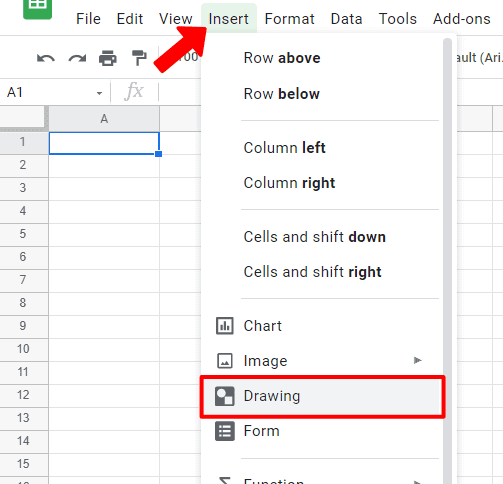
Étape 2: Dans cette étape, vous trouverez différentes options pour insérer des zones de texte dans les feuilles Google. Par exemple, vous trouverez les options Zone de texte (2e à partir de la droite), Icône de forme (3e à partir de la droite) pour insérer votre zone de texte préférée.
Cependant, si vous sélectionnez l’icône de la zone de texte, une forme rectangulaire sera créée sur votre toile. D’autre part, si vous souhaitez que différentes formes affichent votre zone de texte, sélectionnez la forme comme je l’ai fait ci-dessous.
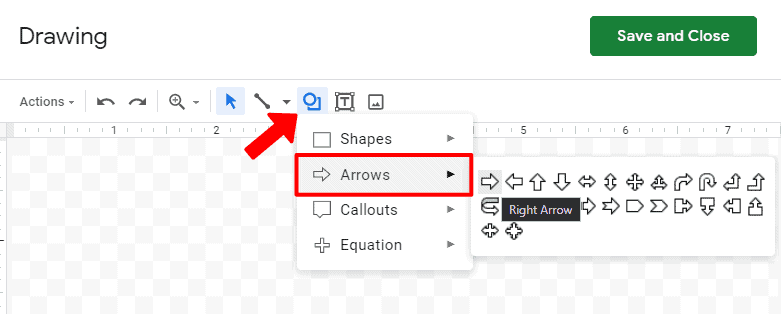
Après avoir sélectionné l’icône des formes, 4 options s’ouvriront pour vous : Formes, Flèches, Légendes, Équation. Choisissez celui que vous préférez dans les sous-menus et sélectionnez pour insérer la zone de texte dans vos feuilles Google.
Étape 3: Une fois que vous avez sélectionné vos options préférées, votre curseur se transformera en une croix noire. Cela indique que vous pouvez maintenant dessiner la forme de votre zone de texte. Eh bien, ajustez la taille de votre zone de texte en cliquant dessus et en la faisant glisser sur le canevas.
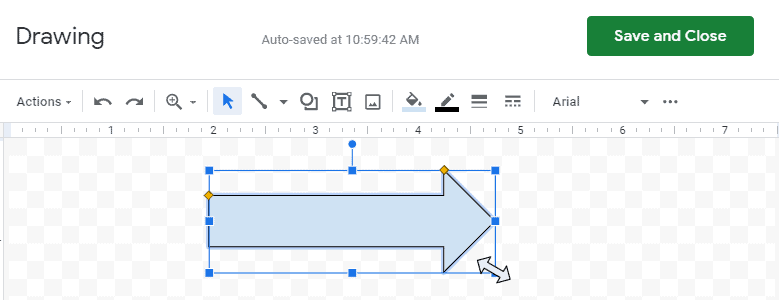
2. Formater et supprimer une zone de texte dans vos feuilles de calcul Google
Jusqu’à présent, vous avez vu comment insérer une zone de texte dans des feuilles Google. Venons-en maintenant à la partie personnalisation et comment vous pouvez supprimer/retirer définitivement de vos feuilles. Voici aussi; il vous suffit également de connaître quelques étapes de base.
Étape 1: Une fois que vous obtenez votre zone de texte dans vos feuilles Google, vous pouvez personnaliser de nombreuses choses pour la rendre plus attrayante visuellement. Par exemple, personnalisons le style de bordure et la couleur de votre zone de texte. Et pour ce faire, utilisez la barre d’outils indiquée ci-dessous en haut.
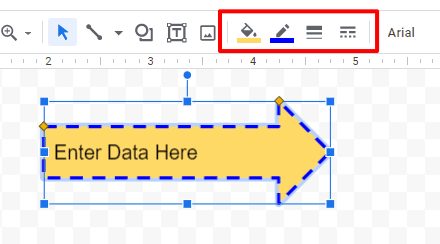
Étape 2: Pas seulement la couleur et le style de bordure ; vous pouvez modifier la police, la taille de la police, le type de police, l’alignement du texte et bien d’autres dans votre zone de texte. Cependant, vous ne verrez peut-être pas ces options au départ, mais pour cela, cliquez sur 3 points dans le coin supérieur droit.
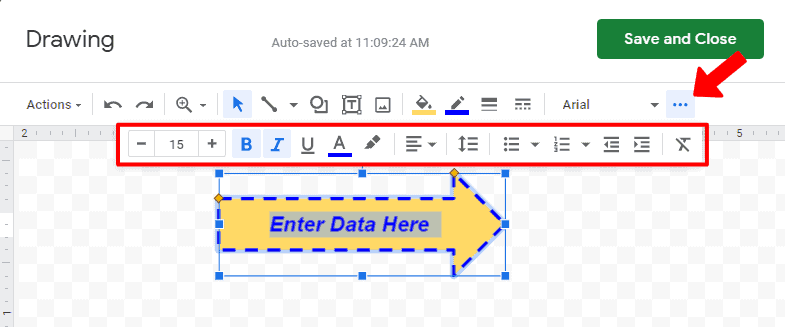
Étape 3: Jusqu’à cette étape, vous arrivez à tout le processus, n’est-ce pas ? Maintenant, que se passe-t-il si vous souhaitez supprimer/supprimer la zone de texte que vous avez créée ? Double-cliquez simplement sur la case et vous trouverez les 3 points dans le coin supérieur droit. Cliquez sur le supprimer la boîte en appuyant sur Effacer.
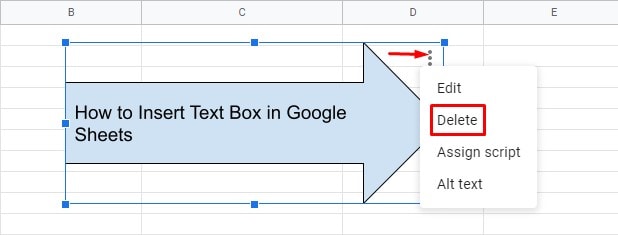
3. Exécutez un script à l’aide d’une zone de texte dans Google Sheets
Vous seriez étonné de savoir qu’il existe une option pour exécuter un script sur la zone de texte que vous avez créée. Et puis, vous pouvez simplement cliquer dessus, et le script Google Apps s’exécutera instantanément.
Étape 1: Tout d’abord, cliquez sur la zone de texte, puis sur 3 points dans le coin supérieur droit, puis choisissez Attribuer un script parmi les options résultantes.

Étape 2: Dans cette section, nommez simplement le script que vous souhaitez attribuer et cliquez sur D’accord. Ici, le processus est enfin terminé.
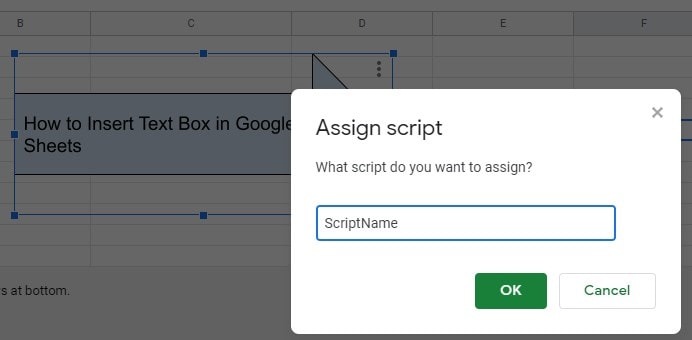
Déclaration de clôture
Eh bien, c’est comme ça que ça se termine. Désormais, vous pouvez facilement créer des zones de texte pour attirer l’attention sur certaines zones ou ajouter un intérêt visuel à vos feuilles. Cependant, le formatage comme vous le souhaitez et la suppression sont aussi simples que de la tarte. Suivez simplement les étapes ci-dessus.
J’espère que cela vous aidera. Si tel est le cas, n’hésitez pas à laisser un commentaire dans la zone de commentaire ci-dessous. Ce serait très apprécié pour moi. De plus, si vous êtes familier avec un autre processus de faire cela, s’il vous plaît faites le moi savoir.
Je prends congé maintenant. Restez heureux et en bonne santé! Et sera bientôt de retour avec une autre astuce et des conseils sur l’application Google. D’ici là, prenez soin de vous et de vos proches.





![10 exemples de commandes Gzip [Compress Files in Linux]](https://media.techtribune.net/uploads/2023/06/Gzip-Command-in-Linux-238x178.png)




